اگر از کاربران پیام رسان واتساپ باشید حتما میدانید که در این پیام رسان متعلق به فیسبوک شما میتوانید علاوه بر ایموجیهای پیشفرض، استیکر و تصاویر متحرک (GIF) نیز ارسال کنید. در این مقاله قصد داریم تا چگونگی ساخت تصویر متحرک با استفاده از این پیام رسان را به شما آموزش دهیم. با این قابلیت شما قادر خواهید بود با برش قسمت دلخواهی از ویدیوهای خود و تبدیل آن به تصویر متحرک، آن را با دوستان خود به اشتراک بگذارید. پس اگر خواهان یادگیری روش ساخت تصویر متحرک در این پیام رسان هستید، با دیجی رو همراه باشید.
به یاد داشته باشید که برای استفاده از این قابلیت، شما باید آخرین نسخه واتساپ را در گوشی خود نصب داشته باشید و همچنین از ویدیوهایی با فرمت پشتیبانی شده استفاده نمایید.
آموزش ساخت تصاویر متحرک (GIF) دلخواه در واتساپ
1- نرمافزار را باز کرده و به یکی از صفحات گفتگوی خود بروید.
2- بر روی آیکون پیوست در پایین صفحه کلیک کرده و به بخش گالری بروید.
3- در این بخش ویدیوی مورد نظر خود را برای تبدیل به تصویر متحرک انتخاب نمایید و پس از آن، از قسمت بالای صفحه بخشی از ویدیو که قصد تبدیل آن به تصویر متحرک دارید را مشخص کنید.
4- حال همانند تصویر زیر بر روی GIF کلیک کرده و پس از آن بر روی ارسال لمس کنید. تمام!
پروسه سادهای را شاهد بودیم، تنها کافیست پس از رفتن به بخش گالری، ویدیوی مورد نظر را انتخاب کرده و بخش مورد نظر برای تبدیل به تصویر متحرک را مشخص کنید. البته توجه داشته باشید که بخش انتخابی شما از ویدیو باید به اندازه کافی برای تبدیل به تصویر متحرک کوتاه باشد. لازم به ذکر است که در کل بازه زمانی کوتاهتر برای ساخت تصاویر متحرک مناسبتر میباشد. بعد از مشخص کردن بخش مورد نظر از ویدیو بر روی GIF کلیک کرده تا تصویر متحرک شما آماده ارسال شود.
همچنین در این بخش میتوانید از ایموجیها، متن و حتی قلم برای رسم شکل دلخواه بر روی تصویر متحرک خود استفاده کنید و پس از رضایت از تصویر متحرک با کلیک بر روی ارسال، آن را برای مخاطبین خود ارسال کنید.
به یاد داشته باشید که تصویر متحرک ساخته شده بر روی حافظه داخلی گوشی شما ذخیره میشود و شما میتوانید آن را همانند هر فایل دیگری در واتساپ مانند متن، تصویر و فیلم به گروهها و مخاطبین مختلف خود ارسال کنید.
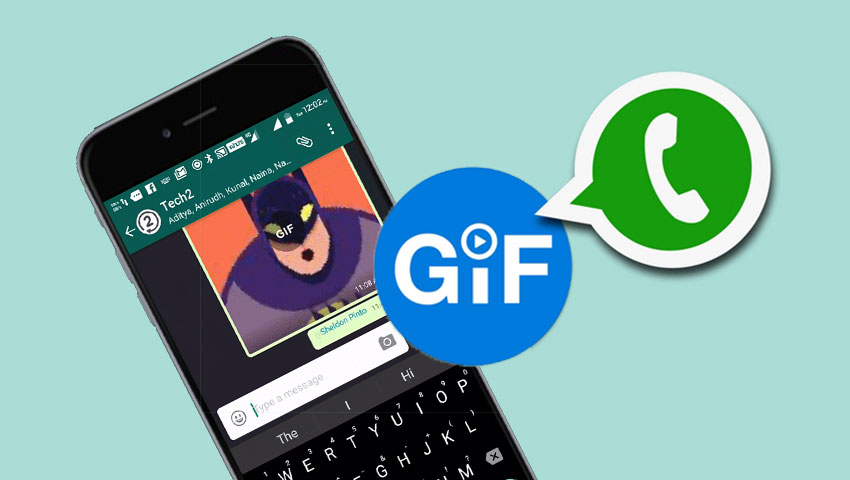


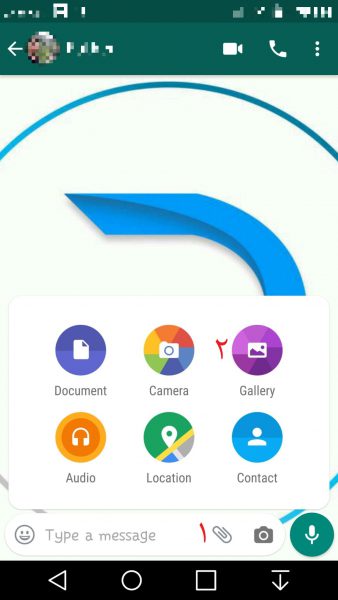
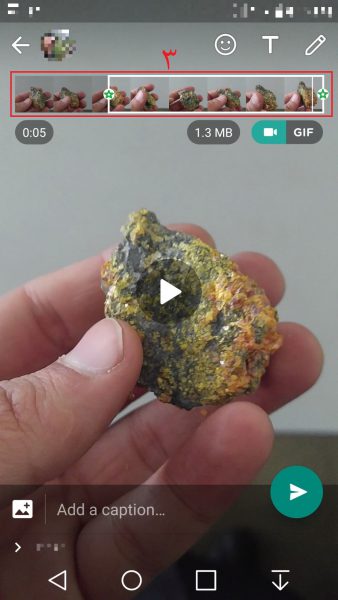
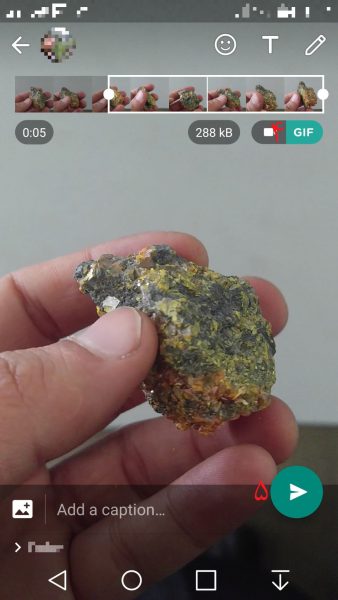
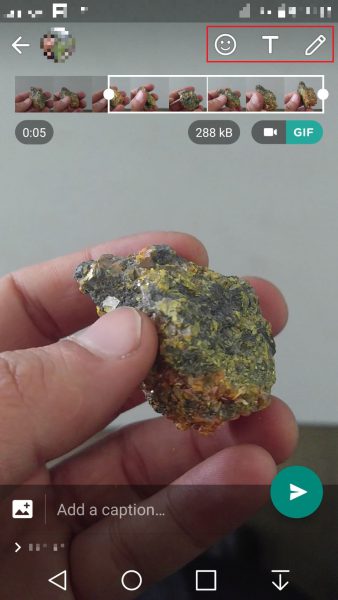
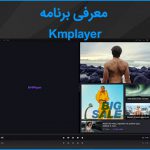









چقد این سنگ آشناس
داداش خود موضوع رو بچسب
واقعا
سلام خسته نباشید ممنون بابت توضیحتون اما من این مدلی نمیخوام من میخوام استیکر حرکتی درست کنمنه گیف لطفا میشه بگید با جه برنامه ای میشه من ۲تا برنامه پیداکردم استیکرمیکنم ویدیو رو اما میگه واتساپ هنوز این قسمت رو فعال نکرده در صورتی که واسم همش استیکر متحرک میفرستن لطفا اگر نیدونید ی راهنمایی کنید ممنونم ؟